Soyons honnêtes, aucun moniteur n’est parfait. Même les meilleurs écrans peuvent souffrir de pixels morts, de scintillement, de ghosting ou de teintes de couleur étranges. Beaucoup de ces problèmes restent invisibles jusqu’à ce qu’ils fatiguent vos yeux ou nuisent à votre travail. C’est là que le test du moniteur en ligne devient utile.
En quelques clics, vous pouvez détecter les problèmes tôt et vérifier les performances de votre écran en temps réel. Ces tests via le navigateur révèlent les défauts de couleurs, de luminosité, de netteté et de géométrie, sans rien installer. Que vous veniez d’acheter un nouveau moniteur ou que vous essayiez de diagnostiquer un modèle plus ancien, ces outils vous aident à affiner l’affichage ou à décider s’il est temps de le remplacer.
Pourquoi Faire Un Test Du Moniteur En Ligne ?
Des lourds écrans cathodiques (CRT) aux OLED ultra précis d’aujourd’hui, aucun écran n’est parfait. Même les moniteurs haut de gamme se dégradent avec le temps, les couleurs changent, la luminosité baisse ou le ghosting apparaît. Un contrôle rapide tous les quelques mois permet de détecter tôt les signes de fatigue et d’anticiper le remplacement de manière intelligente.
Vous venez d’acheter un nouveau moniteur ? Testez-le tout de suite. De nombreux fabricants n’acceptent les retours qu’en cas de pixels défectueux ou de fuites de lumière pendant quelques jours seulement. Un test du moniteur en ligne vous permet de repérer ces défauts rapidement et d’agir dans les temps.
Beaucoup d’utilisateurs souffrent de fatigue visuelle ou de maux de tête à cause de moniteurs mal réglés, comme une lumière bleue trop forte, une mauvaise luminosité ou du scintillement. En général, ils ajustent la luminosité, la netteté, le contraste et le gamma à l’œil, sans précision. Effectuer un test rapide en ligne permet de détecter ces problèmes et de corriger les réglages.
Quels Sont Les ProblèMes Les Plus Courants Sur Un Moniteur ?
Un moniteur peut présenter plusieurs défauts. Passons en revue les plus fréquents :
1. Pixels Morts Ou BloquéS
Pixel mort : il reste toujours noir.
Pixel bloqué : il reste allumé, généralement en rouge, vert ou bleu.
Cause : défaut de fabrication ou pression ou dommage prolongé.
Solution : parfois réparable avec des outils de massage de pixels ou des applications de clignotement, mais souvent permanent.
2. Fuite De LumièRe Ou Luminosité InéGale
Taches lumineuses sur les bords ou les coins de l’écran, surtout sur fond noir. Fréquent sur les dalles IPS et les écrans d’entrée de gamme. Peut être confondu avec un contraste faible.
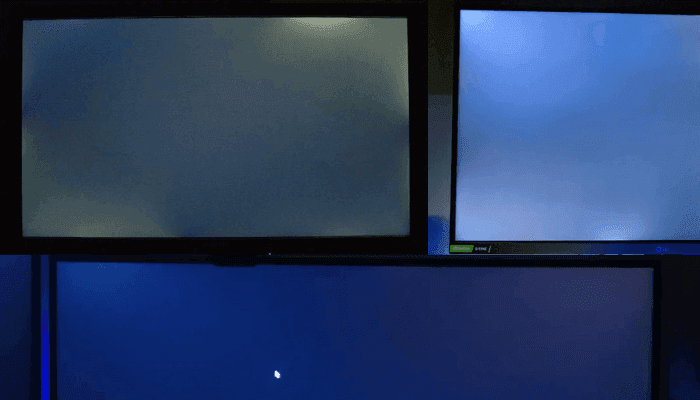
3. Effet De Bandes De Couleur (ProblèMes De DéGradé)
Les dégradés lisses apparaissent sous forme de bandes ou de lignes visibles. Cela est causé par une faible profondeur de couleur, un mauvais calibrage ou la compression. Le problème de bande de couleur est plus visible dans les dégradés et les zones sombres
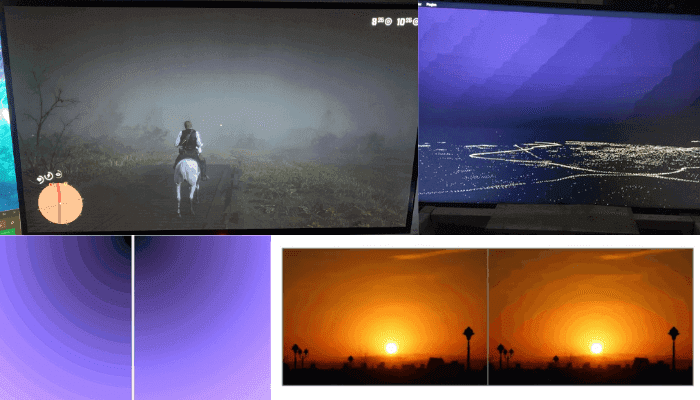
4. Scintillement
Clignotement constant ou intermittent. Cela peut être dû à des incompatibilités de taux de rafraîchissement, des câbles défectueux, des problèmes d'alimentation ou à l'atténuation PWM (modulation de largeur d'impulsion) dans les rétroéclairages LED. Le problème de scintillement de l'écran est très fréquent sur les écrans bas de gamme ou lorsqu'on utilise des adaptateurs.
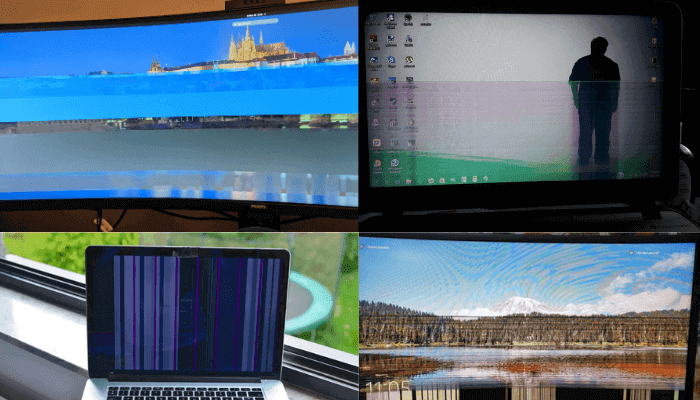
5. Ghosting Ou Flou De Mouvement
Trainée derrière les objets en mouvement, surtout dans les jeux rapides ou les vidéos. Provoqué par un temps de réponse trop lent ou un réglage d’overdrive mal ajusté. Les dalles VA sont plus sensibles à ce problème que les IPS ou TN.
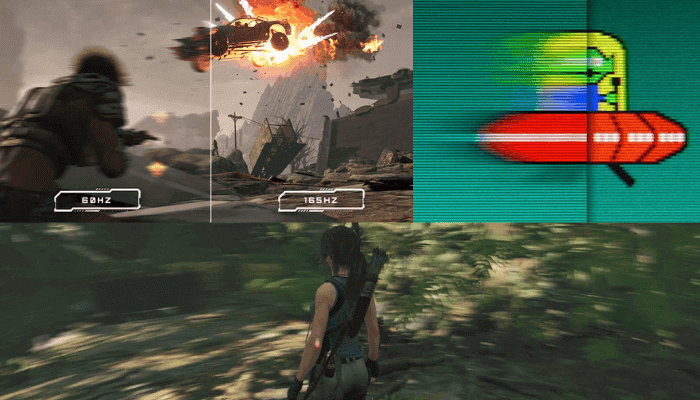
6. DéChirure D’éCran (Screen Tearing)
Lorsque qu'une partie de l'écran se rafraîchit à un moment différent, créant un effet de "coupure" ou de "déchirement" pendant les mouvements. Le problème de déchirement de l'écran est causé par un décalage entre le taux de trames du GPU et le taux de rafraîchissement de l'écran. Il peut être résolu avec V-Sync, G-Sync ou FreeSync.
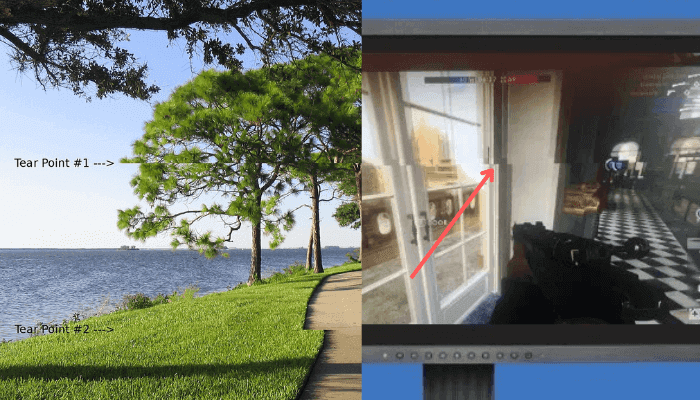
7. Couleurs Incorrectes Ou ProblèMes De Teinte
Les blancs paraissent jaunâtres, rosés ou bleus. Souvent à cause d’une température de couleur erronée, d’un panneau abîmé ou d’une mauvaise calibration. Peut aussi venir d’un mauvais profil ICC ou des réglages système.
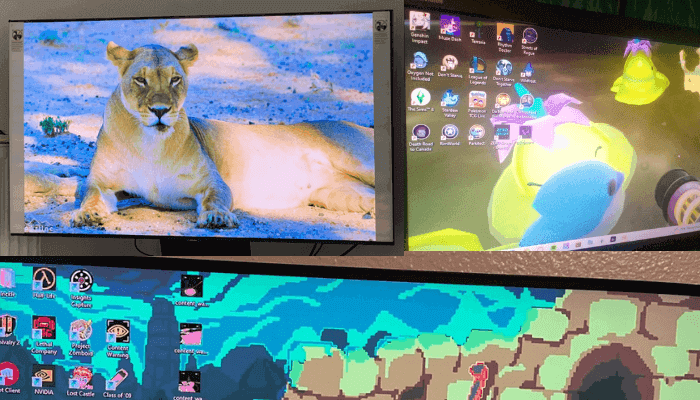
8. GéOméTrie DéForméE Ou Tordue
Les cercles semblent ovales, les carrés ressemblent à des rectangles. En cause : mauvais réglage du format d’image, overscan ou mauvaise résolution. Un test de grille permet de le détecter facilement.
9. Contraste Faible Ou Image DéLavéE
Les noirs paraissent gris, les blancs manquent d’éclat. Souvent lié à des écrans d’entrée de gamme ou mal réglés. Le problème peut aussi venir de l’angle de vision ou d’un mauvais gamma.
10. Texte Flou Ou Manque De Netteté
Le texte paraît flou ou entouré d’halos. Cela peut venir d’une mauvaise résolution, d’un souci d’échelle ou d’un réglage de netteté incorrect. On l’observe aussi souvent en HDMI au lieu de DisplayPort ou DVI sur certains PC.
11. Overscan Ou Image RognéE
Les bords de l’écran (barre des tâches, textes ou chiffres sur les grilles de test) sont coupés. Très courant avec les téléviseurs utilisés comme moniteurs ou les anciennes cartes graphiques. Se corrige via le panneau de contrôle du GPU ou dans le menu du moniteur (désactiver l’overscan).
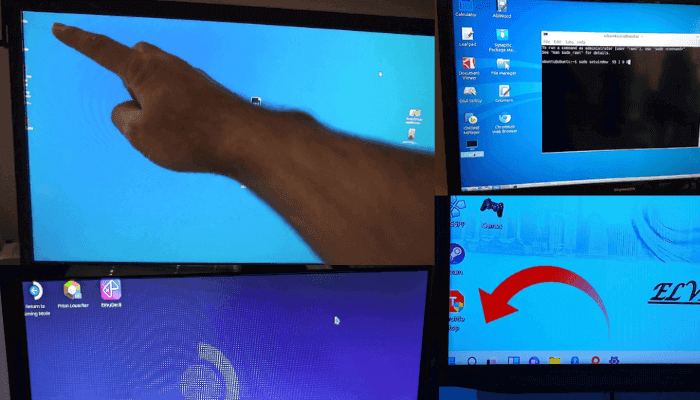
12. RéSolution Ou Mise à L’éChelle Incorrecte
L’image paraît agrandie ou pixelisée. Cela vient généralement d’un mauvais réglage du système ou d’une mise à l’échelle automatique sur macOS ou Windows.
Comment Utiliser Notre Outil De Test Du Moniteur En Ligne ?
Voici comment profiter au mieux de notre outil de test gratuit, accessible par navigateur :
éTape 1. PréParer L’Environnement De Test
Assurez-vous que la pièce est sombre ou faiblement éclairée pour éviter les reflets. Nettoyez l’écran pour éliminer la poussière ou les traces pouvant passer pour des défauts ou des pixels morts. Mettez votre moniteur en résolution native et à une luminosité normale. Désactivez les filtres de lumière bleue, f.lux ou le mode nuit pour garantir des résultats fiables.
éTape 2. Lancer L’Outil De Test Du Moniteur
Ouvrez l’outil avec un navigateur moderne comme Chrome, Firefox ou Edge. Cliquez sur l’icône plein écran pour éliminer les éléments du navigateur et passer en affichage complet. Cela vous permet de mieux voir les motifs sans distraction.
éTape 3. Passer En Revue Chaque Test Du Moniteur
Utilisez les flèches du clavier ou les flèches à l’écran pour naviguer entre les différents tests. Notre outil propose 13 tests différents du moniteur. Vous pouvez aussi utiliser la molette de la souris pour passer d’un test à l’autre. Appuyez sur la barre d’espace pour masquer les textes ou superpositions. Appuyez sur ESC à tout moment pour quitter le test. Pour faire défiler automatiquement les tests, activez le bouton lecture automatique et ajustez la vitesse à l’aide du curseur.
éTape 4. InterpréTer Les RéSultats
Repérez les pixels morts (petits points noirs qui ne changent jamais de couleur). Un halo lumineux dans les zones sombres peut indiquer une fuite de lumière. Des lignes floues ou du scintillement peuvent révéler un problème de taux de rafraîchissement ou de temps de réponse. Des couleurs inégales peuvent signaler un problème de dalle ou un mauvais profil de couleur.
éTape 5. Prendre Des Mesures
Si vous repérez des défauts, notez-les, surtout si votre moniteur est encore sous garantie. Essayez de mettre à jour les pilotes graphiques ou de recalibrer l’écran. Vous pouvez utiliser des outils de réparation de pixels pour corriger les pixels bloqués mineurs. Si le problème persiste, contactez le support ou envisagez de remplacer le moniteur.
Tous Les Tests Disponibles Dans Notre Outil De Test Du Moniteur En Ligne
Notre outil en ligne comprend 13 tests essentiels pour vérifier chaque aspect des performances de votre écran. Voici à quoi sert chaque test et comment il peut vous aider à détecter les problèmes courants.
Test De Rendu Des Couleurs
Ce test évalue la capacité de votre écran à afficher correctement les couleurs primaires et secondaires, sans distorsion, teinte ou mélange indésirable.
Le motif affiche des barres verticales vives, notamment blanc, jaune, cyan, vert, magenta, rouge et bleu. Elles vous permettent de vérifier que votre écran gère bien les canaux de base (RVB) et leurs combinaisons sans artéfacts.
Les couleurs doivent être uniformes, sans teinte, mélange ni décoloration. Si une barre paraît terne, trop saturée ou inégale, essayez de réinitialiser vos réglages d’affichage ou d’ajuster la température de couleur et le gamma.
Les moniteurs LCD et OLED modernes s’en sortent généralement très bien, mais ce test reste utile pour repérer des défauts de fabrication, une mauvaise calibration ou un vieillissement de la dalle.
Test Des Pixels Morts Et BloquéS
Chaque pixel d’un écran moderne est composé de trois sous-pixels, rouge, vert et bleu. Ces sous-pixels combinés à différentes intensités donnent toute la palette de couleurs. Si l’un d’eux est défectueux, cela crée un pixel mort ou bloqué, visible sous forme de point noir, coloré ou décoloré.
Ce test affiche des aplats de couleurs (noir, blanc, rouge, vert et bleu), chacun activant un canal différent. Cela vous permet d’isoler et d’inspecter chaque composant sur l’ensemble de l’écran.
Pendant le test, cherchez :
Pixels morts : points noirs ou éteints qui ne changent jamais de place ou de couleur.
Pixels bloqués : points toujours de la même couleur.
Quelques pixels morts peuvent être tolérés sur les anciens écrans, mais pas sur les nouveaux. Certains fabricants ont des politiques de retour. Si votre moniteur est sous garantie et présente ces défauts, contactez le SAV.
Test De Lissage Des DéGradéS
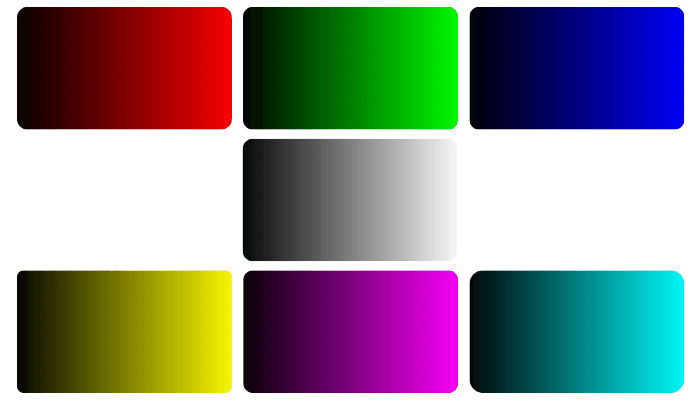
Ce test vérifie si votre écran sait afficher des transitions de couleur douces. Les dégradés rouge, vert, bleu, blanc, jaune, magenta et cyan doivent être continus, sans bandes ni ruptures. Si vous voyez des lignes, cela traduit une faible profondeur de couleur, une dalle médiocre ou un mauvais réglage.
Ce phénomène est fréquent sur les dalles 6 bits (souvent sur les écrans TN d’entrée de gamme) ou si le dithering n’est pas activé. Un écran 8 ou 10 bits bien calibré affiche des dégradés parfaitement lisses.
Vérifiez que votre écran est en résolution native, en sortie couleur 8 bits ou plus, et que l’accélération matérielle est activée.
Certains systèmes ou pilotes graphiques imposent par défaut une plage RGB limitée, ce qui réduit la qualité des dégradés. Passez en “RGB complet” dans les réglages d’affichage.
Test De Netteté
Ce test vérifie la netteté des détails fins et des bords. La netteté influe sur la séparation entre zones claires et sombres. Si le texte est flou ou manque de contour, la netteté est trop faible. Trop de netteté crée des halos et déforme l’image.
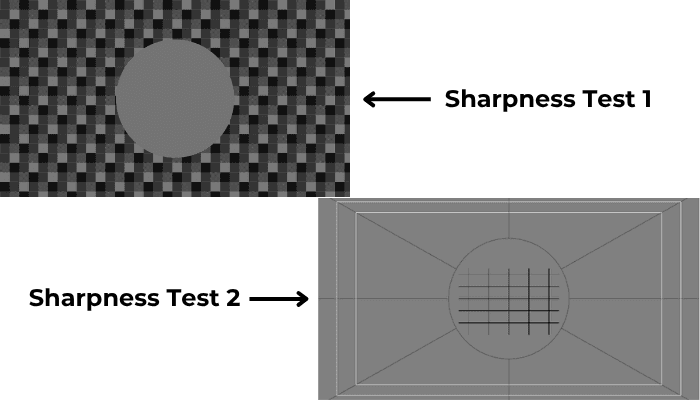
Sur le premier motif, la netteté correcte doit faire ressortir les damiers et des lignes bien nettes. Si l’image est plate ou si les cases grises fusionnent, la netteté est insuffisante. Le cercle central doit rester visible et net.
Sur le second motif, recherchez des lignes franches et des formes uniformes sans halo ni irrégularité. Les diagonales doivent être lisses, sans effet escalier.
Il n’y a pas de netteté “parfaite” universelle. L’idéal dépend de la résolution, de la taille, de la distance et du type de dalle. L’important, c’est une image propre et équilibrée.
Évitez de pousser la netteté numérique, surtout sur le texte ou les graphismes fins, au risque d’obtenir du bruit ou des artéfacts. Ajustez pour que le détail soit net, mais naturel.
Test De Luminosité Et De Contraste
Quatre outils vous aident à régler la luminosité et le contraste. Sur le premier, chaque bloc de couleur doit montrer des carrés intérieurs distincts, avec des dégradés progressifs. Si des zones se fondent, surtout en blanc, rouge, vert ou bleu, réglez jusqu’à distinguer tous les motifs internes.
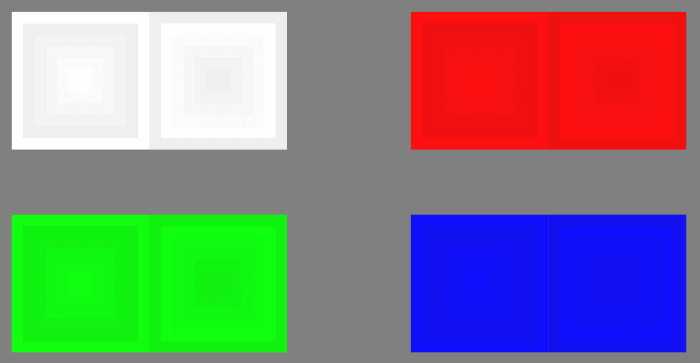
Sur le deuxième outil, vous devez voir 32 barres numérotées sur chaque dégradé (niveaux de gris, rouge, vert, bleu). Si les barres les plus sombres fusionnent, ajustez la luminosité et le contraste.
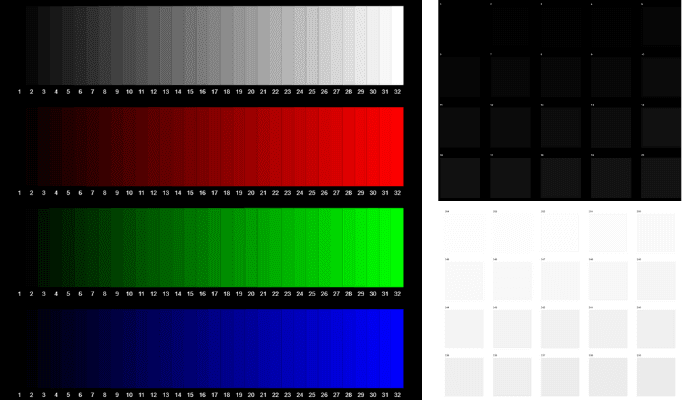
Le troisième outil teste la capacité de l’écran à différencier les tons clairs proches du blanc. Chaque case a une valeur de 254 à 235. Vous devez voir des différences subtiles. Si les premières rangées semblent identiques, baissez la luminosité ou le contraste jusqu’à voir toutes les cases.
Le quatrième outil vérifie si l’écran sait afficher les tons proches du noir. Chaque case, numérotée de 1 à 20, doit être discernable. Si les premières cases disparaissent dans le fond, augmentez la luminosité ou diminuez le contraste.
Un moniteur bien calibré montrera des transitions claires et distinctes pour chaque couleur, avec du détail dans les zones sombres et claires.
Test De Luminosité Par Zones
Ce test évalue la régularité de la luminosité sur toute la surface. Le motif à anneaux concentriques permet de repérer les défauts d’uniformité.
Observez la continuité du centre vers les bords. Les anneaux doivent rester circulaires et espacés régulièrement. Distorsion, coins sombres ou anneaux fantômes révèlent des soucis de rétroéclairage, de géométrie ou d’uniformité. Si tout paraît uniforme, c’est parfait.
Le centre doit être net. Vers les bords, les anneaux deviennent progressivement plus visibles. Si les anneaux se déforment ou deviennent ovales, c’est un souci de géométrie ou d’éclairage. Surveillez aussi les motifs parasites ou anneaux fantômes aux extrémités.
Regardez bien les coins. Une légère baisse de luminosité est normale, mais si c’est très sombre ou que les contours se perdent, la zonage de la luminosité est mauvais.
Test De Gamma
Le test de gamma permet de régler et d’optimiser la valeur gamma, qui influence la luminosité, le contraste et le rendu des ombres.
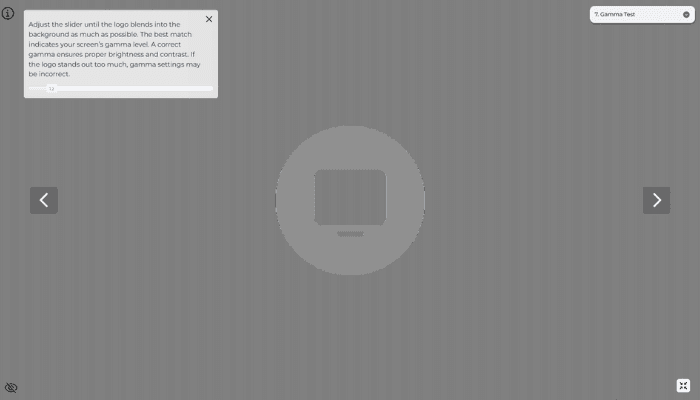
Un logo en niveaux de gris est affiché sur un fond rayé. Réglez le gamma à l’aide du curseur jusqu’à ce que le logo se fonde dans le fond. La valeur indiquée correspond au gamma réel de l’écran.
Ce test est essentiel pour les créateurs de contenu, graphistes et gamers exigeants. Un gamma correct garantit des images constantes sur plusieurs écrans et un bon rendu des détails sombres comme clairs. La valeur courante est 2,2, mais cela varie selon l’usage.
Test De Ghosting Et De Flou De Mouvement
Ce test aide à détecter le ghosting, le ghosting inverse et le flou de mouvement. Le ghosting survient quand les pixels ne changent pas assez vite, créant une traînée derrière les objets en mouvement. Typique des dalles LCD lentes.
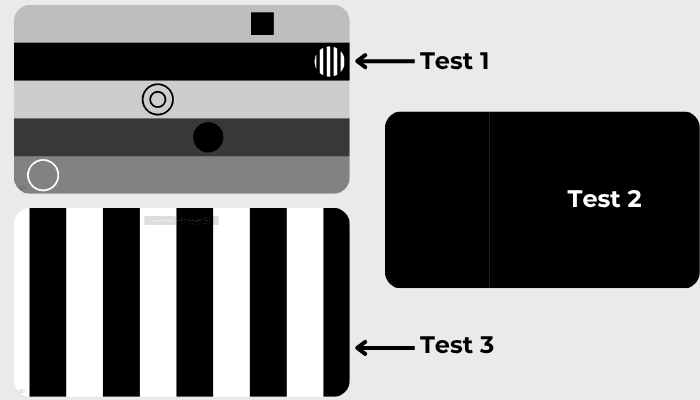
Dans le premier test, observez les formes mobiles. Si une traînée suit, c’est du ghosting. Un halo brillant ou sombre, c’est du ghosting inverse. Si les formes sont floues en mouvement, c’est du flou de mouvement.
Si vous constatez du ghosting, activez le réglage “overdrive” ou “temps de réponse” dans le menu du moniteur. En cas de ghosting inverse, diminuez l’overdrive. Si c’est flou, vérifiez que le taux de rafraîchissement est au maximum. Si rien n’y fait, c’est probablement une limite de la dalle.
Dans le deuxième test, une ligne blanche défile lentement. Si l’écran fonctionne bien, la ligne est fluide. Si elle saute, tremble ou se casse, c’est un souci de fréquence ou de tearing.
Dans le troisième test, des barres verticales blanches et noires se déplacent à différentes vitesses. Si l’écran va bien, elles restent nettes. Si vous voyez du scintillement, des contours flous ou des traînées, il y a un souci de scintillement, ghosting ou flou.
Test D’Angle De Vue
Ce test mesure la capacité de l’écran à garder une image correcte depuis différents angles. Il concerne aussi bien les TV, moniteurs, tablettes et smartphones.
Le motif affiche des cercles qui doivent garder forme, taille et luminosité peu importe l’angle. Les dalles IPS et OLED sont les plus performantes. Si vous voyez des distorsions ou des pertes de couleur, c’est le signe d’un angle de vision faible.
Test De PréCision Des Formes
Ce test vérifie la géométrie et l’alignement de l’image. La grille révèle les déformations, les étirements ou un mauvais redimensionnement. Les lignes doivent être droites et régulièrement espacées.
Si les lignes se courbent ou se déforment sur les bords, c’est peut-être un problème de format, de résolution ou d’échelle. Ce test révèle les défauts qui passent inaperçus à l’usage quotidien.
Test De Rognage D’Image
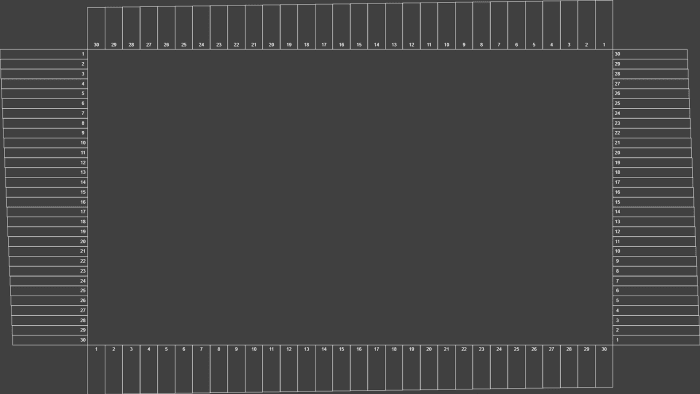
Ce test vérifie que toute la zone envoyée par la carte graphique est bien affichée. Un écran bien réglé doit montrer tous les rectangles numérotés en bordure, chaque contour bien visible. Si certains manquent ou sont coupés, c’est l’overscan.
C’est fréquent sur les TV ou certains moniteurs où l’overscan est actif par défaut. Le chiffre indique combien de pixels sont coupés. Réglez l’affichage (“Complet”,
“Just Scan”, “1:1”, etc.) pour ne rien perdre.
Test De Format D’Image
Spécialement conçu pour les écrans larges (16,9). Comptez 16 carrés en largeur et 9 en hauteur. Il y a un cercle à chaque coin et un grand au centre, tous doivent être parfaitement ronds. S’ils semblent ovales ou coupés, choisissez la bonne résolution 16,9 (par exemple 1920 x 1080) ou désactivez tout redimensionnement.
Test D’Horloge Et De Phase Vga
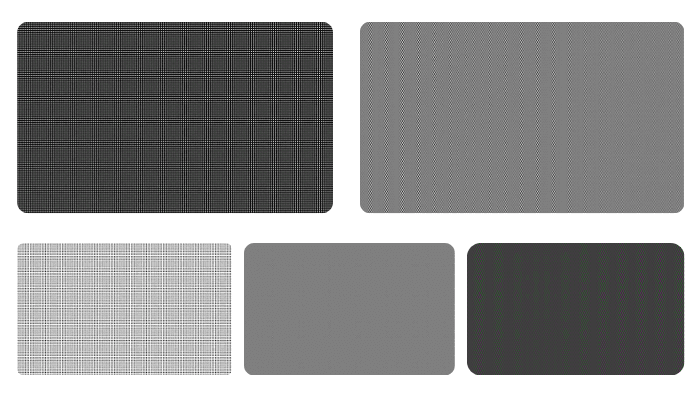
Ce test aide à optimiser les réglages VGA, surtout l’horloge et la phase. Vu de loin, les motifs doivent apparaître gris uniforme. De près, une grille noire et blanche très fine doit être visible.
Si l’image est floue, scintille ou présente du bruit mobile, la synchronisation est incorrecte. Si le motif est tout gris ou présente des lignes/ courbes étranges, ajustez.
Sur beaucoup de moniteurs VGA anciens, l’horloge et la phase sont ajustables dans le menu OSD. Les modèles modernes ont souvent une fonction “Auto” qui corrige tout cela.
Ce test concerne surtout les signaux analogiques comme VGA. Les connexions numériques (HDMI, DisplayPort, DVI) gèrent tout cela automatiquement.
Quelles Sont Les CaractéRistiques D’Un Moniteur Parfait ?
Même s’il n’existe pas de moniteur “parfait” pour tous, certaines caractéristiques sont universelles :
1. Rendu PréCis Des Couleurs
Un moniteur idéal affiche des couleurs fidèles, une saturation homogène et aucune dérive de teinte. Cherchez une bonne couverture colorimétrique (sRGB, AdobeRGB, DCI-P3), un calibrage usine soigné et des dégradés fluides.
2. Aucun Pixel Mort Ni ArtéFact
Chaque pixel compte. Un moniteur parfait ne présente ni pixel mort ni bloqué, ni scintillement ni artefact visuel (ghosting, fuites de couleur).
3. Luminosité Et Contraste Uniformes
La luminosité doit être homogène sur toute la dalle, ni trop brillante au centre ni trop sombre aux coins. Le contraste doit permettre des noirs profonds et des blancs éclatants, une lisibilité parfaite partout.
4. Netteté Sans Surtraitement
L’image doit être nette, les textes clairs, les lignes diagonales lisses, sans halo ni effet escalier. Il faut équilibrer netteté et clarté, sans accentuation artificielle.
5. RafraîChissement Stable Et Sans Scintillement
Que ce soit un écran bureautique à 60 Hz ou un modèle gaming à 240 Hz, la fréquence doit être stable et sans scintillement. Les écrans modernes doivent offrir une latence faible et un temps de réponse rapide.
6. Bons Angles De Vue
Un bon écran garde une luminosité et des couleurs uniformes sous tous les angles. Les dalles IPS et OLED sont exemplaires sur ce point, contrairement aux TN.
7. GéOméTrie Et Mise à L’éChelle Correctes
Pas d’étirement, pas de déformation, pas de rognage. Les formes doivent rester fidèles (notamment les cercles et les grilles), avec un rapport largeur/hauteur bien respecté. Une grille de test le montre immédiatement.
8. Fiabilité Sur Le Long Terme
Enfin, un écran parfait doit durer sans risque de marquage (burn-in), avec des couleurs stables et des composants fiables. La qualité de fabrication et la réputation de la marque sont déterminantes.
Conseils Pour Un Test Du Moniteur PréCis
Testez dans une pièce sombre ou faiblement éclairée pour éviter les reflets et la pollution lumineuse.
Désactivez tout filtre lumière bleue, mode nuit ou applications comme f.lux.
Réinitialisez la couleur et la netteté à la valeur usine pour partir sur une bonne base.
Certains problèmes varient selon le navigateur, changez si besoin.
Assurez-vous que vos pilotes graphiques sont à jour.
Conclusion
Les défauts de moniteur peuvent dégrader la qualité d’affichage et l’utilisation au quotidien. Pixels morts, ghosting, bandes de couleur ou échelle incorrecte révèlent souvent un défaut matériel ou un mauvais réglage. Avec le test du moniteur en ligne, vous vérifiez rapidement les performances de votre écran. Chaque test cible un aspect précis, ce qui aide à identifier et corriger les problèmes. Tester régulièrement garantit des couleurs justes, des formes fidèles et une image fluide. Pour de meilleurs résultats, restez en résolution native et bien calibré.


 Buy me a Coffee
Buy me a Coffee





















